Kuidas säästa aega, kui automatiseerida tüütu ülesandeid automaatse võtmega
Kas olete kunagi pidanud arvutisse ikka ja jälle sama mõttetu ülesande täitma? Selle asemel, et raisata tunde, vajutades nuppe ja lööb võtmeid, on see ideaalne aeg kasutada oma AutoHotkey oskusi, et muuta teie arvuti teie jaoks teie tööks vajalikuks.
Märge: See konkreetne näide on reaalne, mida ma varem kasutasin väikese aja säästmiseks, kuid need on tehnikad, mida olen aastate jooksul kasutanud mitu korda, et sõna otseses mõttes aega veeta..
Stsenaarium
Kui ma mõistsin, et nende kasutajaliides nõuab, et saan käsitsi klõpsata nupule Kustuta, proovisin meil e-posti uudiskirja kontol läbi kanda ebaõnnestunud eetrisõnumeid, ning kinnitada see iga sõnumiga - me räägime 300-st valed sõnumid, mida tuli kustutada. Veelgi hullemaks, liides on äärmiselt aeglane, mis tähendab, et oleksin kulunud 30-40 minutit lihtsalt klõpsates ja muutes oma karpaalkanali veelgi halvemaks.
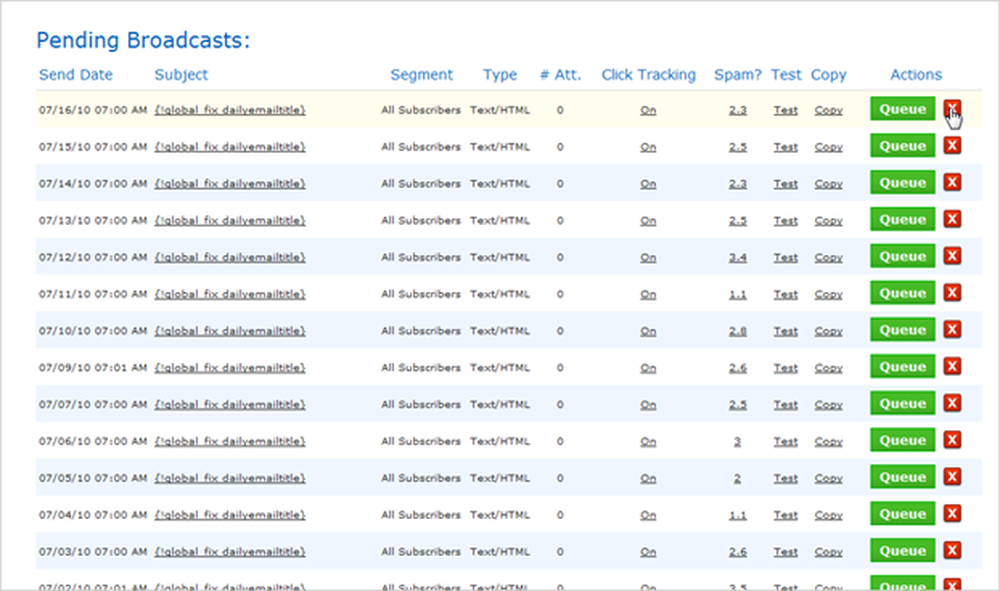
Selle asemel tegin ma uue AutoHotkey skripti ja kirjutasin kiiresti skripti, et teha minu jaoks tööd.
Esimene samm oli tuvastada täpselt, millised klõpsud ja võtmed on vaja automatiseerida - ilmselt esimene samm on klõpsata nupule X, mis avab selle Ajaxi kinnitusdialoogi:
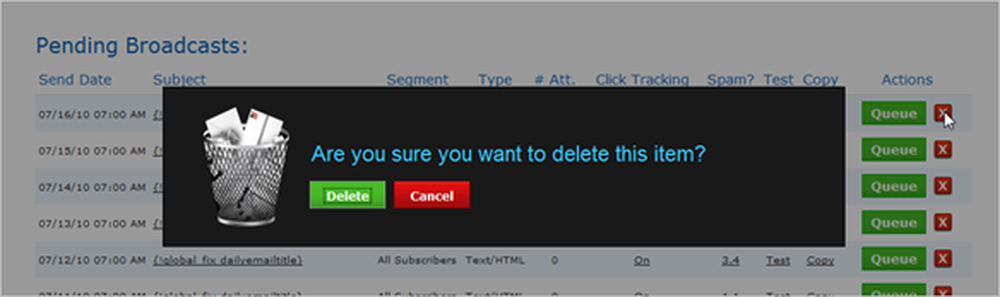
Õnneks tõstetakse Delete nuppu automaatselt esile, nii et saate kinnituseks lihtsalt tühikuklahvi vajutada. Kui rekord on kustutatud, libiseb kõik, nagu oleks rida kunagi olnud. Seda teades liigume edasi ja loome skripti, mis automatiseerib X nupule klõpsamist, ootab 3 sekundit kinnitusdialoogi, vajutab tühikuklahvi ja ootab veel 3 sekundit, kuni rida kaob.
Skripti loomine
Esimene asi, mida me tahame teha, on luua silmus, mis kordab samu toiminguid mitu korda - sel juhul hindame, et peame seda korrata 300 korda, nii et me kasutame Loop selline süntaks:
Loop 300
Nüüd peame automatiseerima klikkimise toimingu, mis on lihtne lihtsalt sisestada klõpsa. Soovi korral saate kasutada täiustatud klõpsamise süntaksit, valides täpselt, kuhu soovite ekraanil klõpsata, või valida nupu klõps. Meie eesmärkidel kasutame lihtsalt vaikimisi, mis jätab meile selle:
Loop 300
klõpsa
Nüüd klõpsab meie skript 300 korda järjest, kuid kahjuks oleme saanud selle kinnitusdialoogi, nii et nüüd kasutame funktsiooni Saada funktsioon, et saata tühikuklahv aktiivsele aknale.
Loop 300
klõpsa
Saada, Space
Kui vaatate dokumentatsiooni, näete kõiki spetsiaalsete võtmete süntaksit - regulaarseid klahvivajutusi saab sisestada tavaliselt - näiteks kui soovite kirjutada test ja seejärel lõpetage see tühikuga, mida soovite kasutada:
Saada, testi Space
Nüüd on meil skript, mis klõpsab nupule ja seejärel tabab tühikuklahvi, mis oleks korras, välja arvatud juhul, kui liides on aeglane, nii et peame sisestama väikese pausi iga klõpsamise ja saatmise funktsioonide täitmise vahel. Selle saavutamiseks kasutame puhkeolekut, mis võtab vaid ühe argumendi - viivitus millisekundites.
Loop 300
magama 3000
klõpsa
magama 3000
Saada, Space
Nüüd on meil skript, mis kustutab edukalt üksused, oodates 3 sekundit enne selle algust, et saaksite liigutada hiirekursori esimese X-i peale, klõpsates nupul, oodates 3 sekundit, tabades tühikuklahvi ja seejärel ootama 3 sekundit enne järgmise komplekti läbimist. Sa võiksid seda lihtsat skripti kasutada kohe, kui soovid, aga mis siis, kui soovite skripti peatada?
Mida me teeme, kasutame funktsiooni GetKeyState, et kontrollida, kas olete tabanud teatud testimise võtme, kasutame F8 klahvi ja lisame järgmise silmusetapi keskele. See tuvastab, kas F8-klahvi on vajutatud ja seejärel kasutage vaheaega, et väljuda silmusest.
GetKeyState, olek, F8
kui olek = D
murda
Lõplik skript
Siin on kõik lõplikud skriptid, mis tõenäoliselt ei aita sind liiga palju, kuna see on minu stsenaariumi jaoks spetsiifiline, kuid saate seda kasutada oma skriptide loomiseks, klõpsude ja klahvivajutuse saatmise lihtsalt muutmise teel.
Loop 300
GetKeyState, olek, F8
kui olek = D
murda
magama 3000
klõpsa
magama 3000
Saada, Space
Tagasi
Et illustreerida, kuidas see praktikas toimib, on siin kiire video, mis näitab seda toimingus:
Selles konkreetses stsenaariumis kulus mul aega umbes 3 minutit, et kokku panna töö skripti aeg, mis on salvestatud: 27 minutit. Lihtsalt aega mul video salvestamiseks ja selle artikli kirjutamiseks!




